[教學短片]2.23後台操作(上)-手機接通與圖文編輯
[建置平台概論]2.22第二課第3節 後台操作(上) 手機接通與圖文編輯
如何製作手機直撥接通的『按鈕』
假設我們已經在左側這邊,把我們的選單放上去後,就會自動顯示出來。『首頁知達』、『簡介課程』跟『聯絡我們』,那如果希望對方直接打電話給你的話,這裡可以按『編輯』,按了之後,這裡的文字比如說填上『請來電』,這個文字也都可以隨時更改,還有填上這個電話號碼,這個也可以改成我們客服的電話號碼。
更改了之後,將來網友或客戶他按那個『請來電』的按鈕之後,便會直接自動撥打你的電話,他就不用手機來按你的手機號碼,因為它就會直接跟你自動通話,就是自動的,接通了之後,對方就可以跟你通話,完全不用去按那個手機的號碼的,所以它這功能很不錯吧!
圖文影音的編輯.上傳與更新
再來,你可以改這個圖片,在這邊新增一個圖片或新增影片,可以在這裡編輯,那麼我們背景圖是在這裡,這個就是背景圖。這裡有很多有很多現成的、免費的圖片可以使用喔!
然後這平台所提供的這些圖片,如果找不到喜歡的,那怎麼辦呢?可以另外選擇一個功能叫做『上傳圖片』,可以傳你自己喜歡的圖片,那在你的電腦或手機裡面去,找你原先儲存在電腦或手機等某個檔案夾裡面,這樣就可以上傳你的圖片,或者用平台提供的免費圖片,都可以的。好,上傳圖片後就按『儲存』,它就改變成新圖片了,更改圖片就是這麼簡單方便。
如何更改選單的文字?
這邊的第一個或第二個選單的文字,要怎麼去更改呢?比如說,『知達簡介』的選單,可以直接打在欄框那裡,如果這網站的內容很多,你可以直接把原來打好的檔案資料,做『複製』與『貼上』的動作,到這邊之後用『貼上』就好了,便就不用再一個字、一個字的重新打了。
所以為什麼好幾週之前都要求你們,先把你的公司、簡介產品都準備好,那你這個時候就可以直接做『複製』與『貼上』文字即可,所以可以直接在編輯畫面用打字的,也可以『複製』與『貼上』 。
如何『上傳圖片』?
那如果是圖片呢?假設是圖片的話,要在哪裏做更改呢?這有上傳的圖片、跟編輯的圖片,或者移除圖片,你都可以去自己試試看,而『編輯圖片』就是這張圖片要去怎麼去做編排的動作。
另外,『上傳圖片』,假設我要換另外一張圖片,那要先準備好要使用的圖片,假設我要這張圖片,另存新檔,如果你要換圖片的話,就是在你已經在電腦存好的圖片,把它給放上去就可以了。
[彙整]2.23 第三節後台操作(上) 手機接通與圖文編輯
網友或客戶他按那個『請來電』的按鈕,便會直接自動撥打你的電話。另外背景圖,這裡有很多有很多現成的、免費的圖片可以使用喔!也能『上傳圖片』,可以傳你自己喜歡的圖片…
繼續閱讀 : http://yn.iumemo.com/info/6065.html?ref=1074
EB電子書網頁版 : http://wp.me/p5MBCN-58v
[教學短片]2.23後台操作(上)-手機接通與圖文編輯

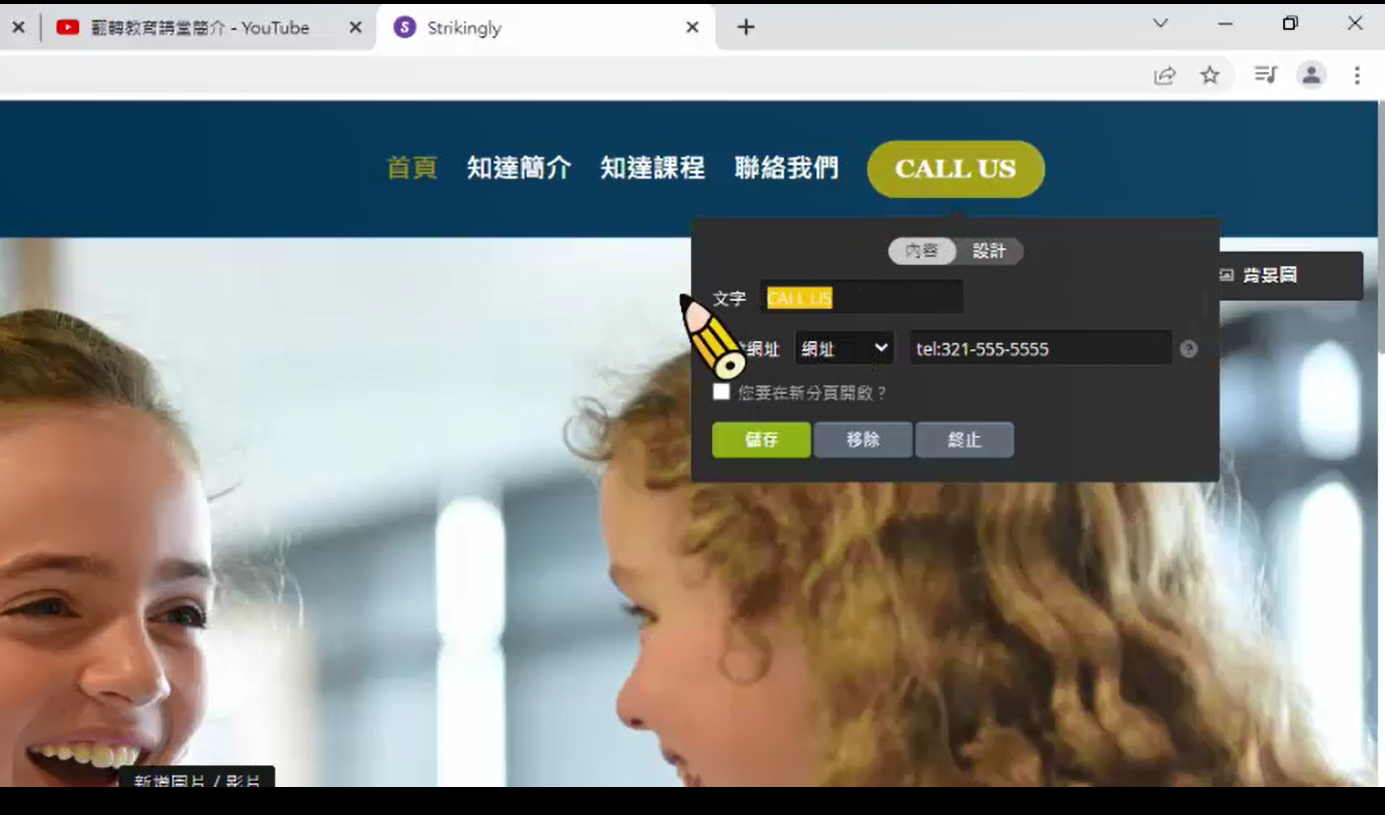
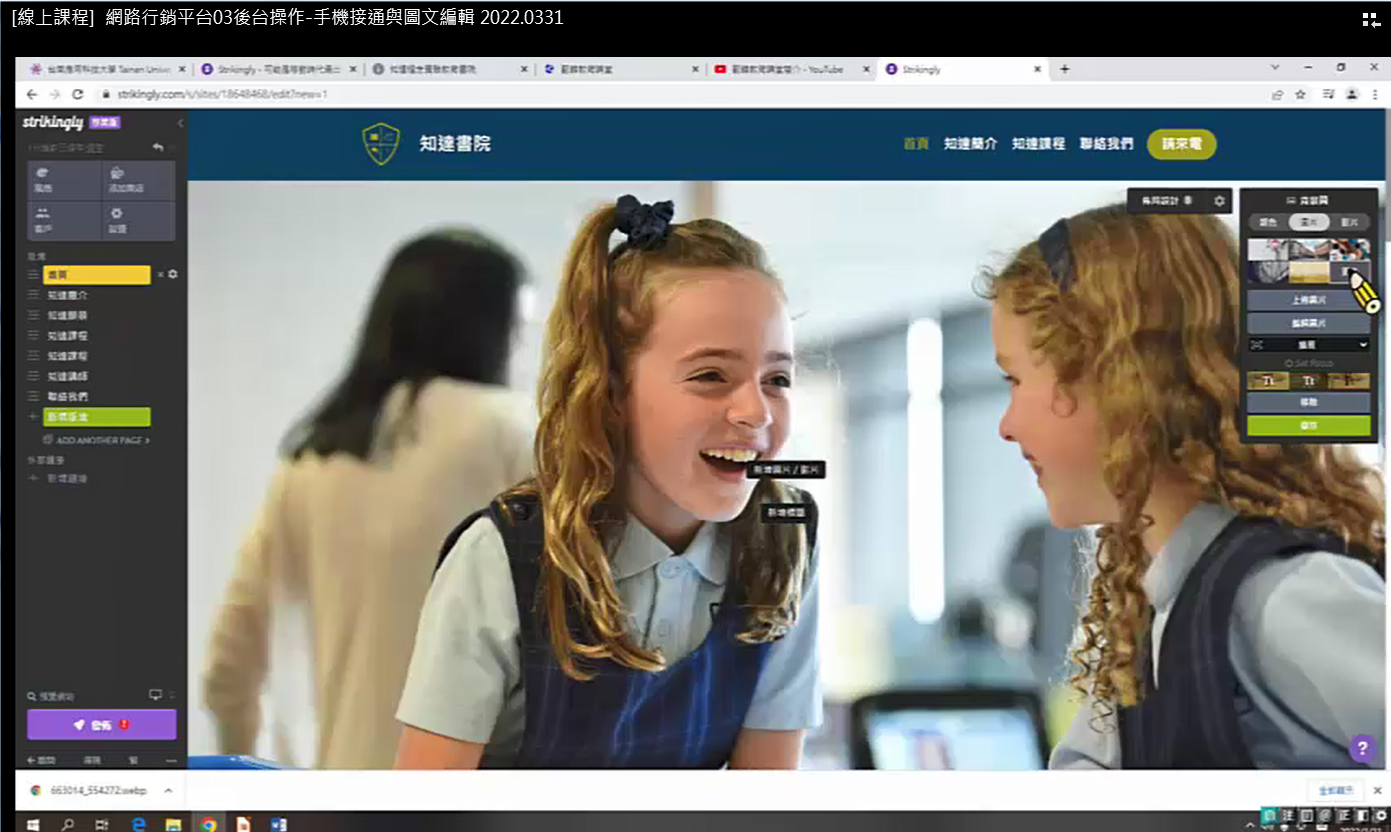
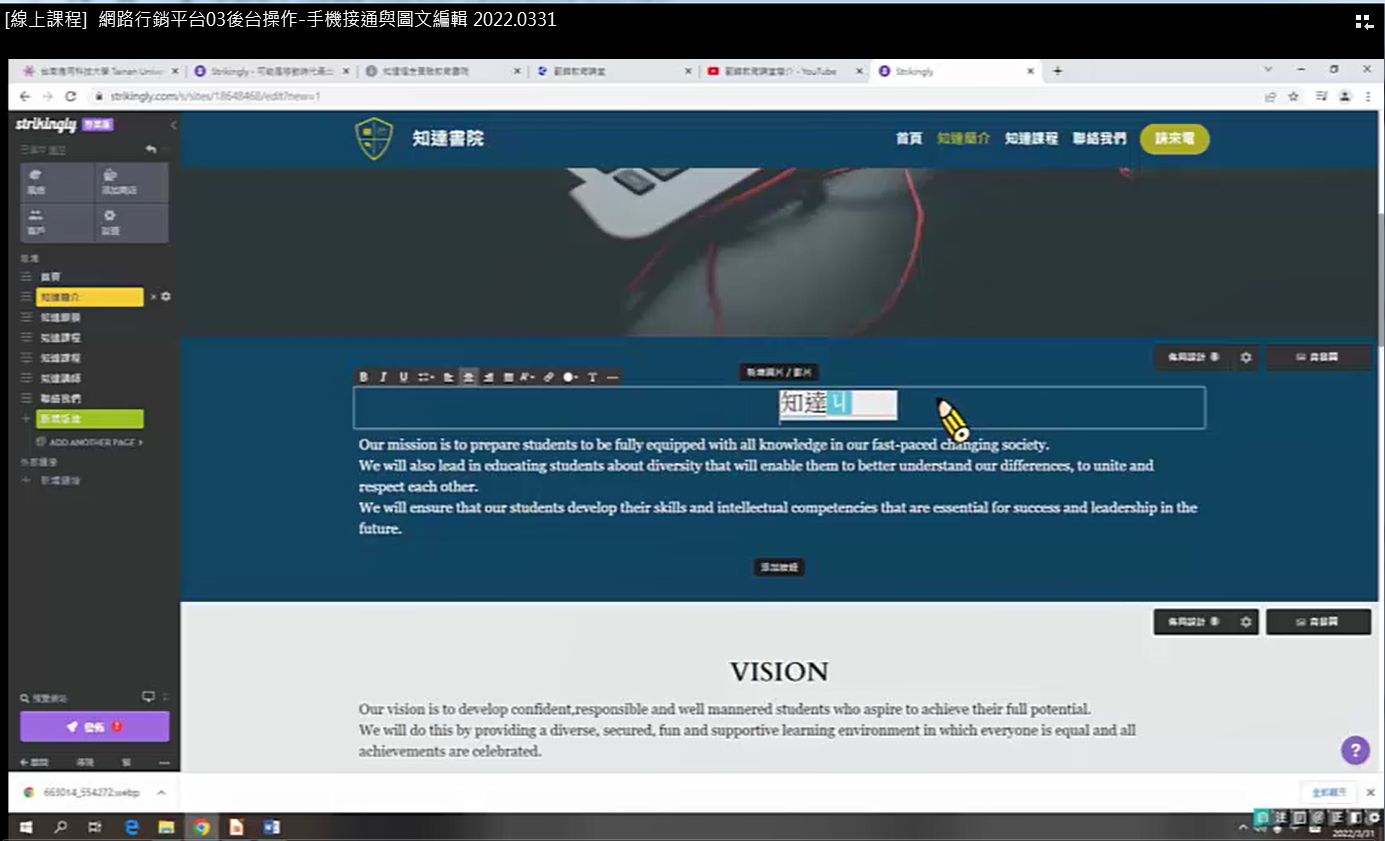
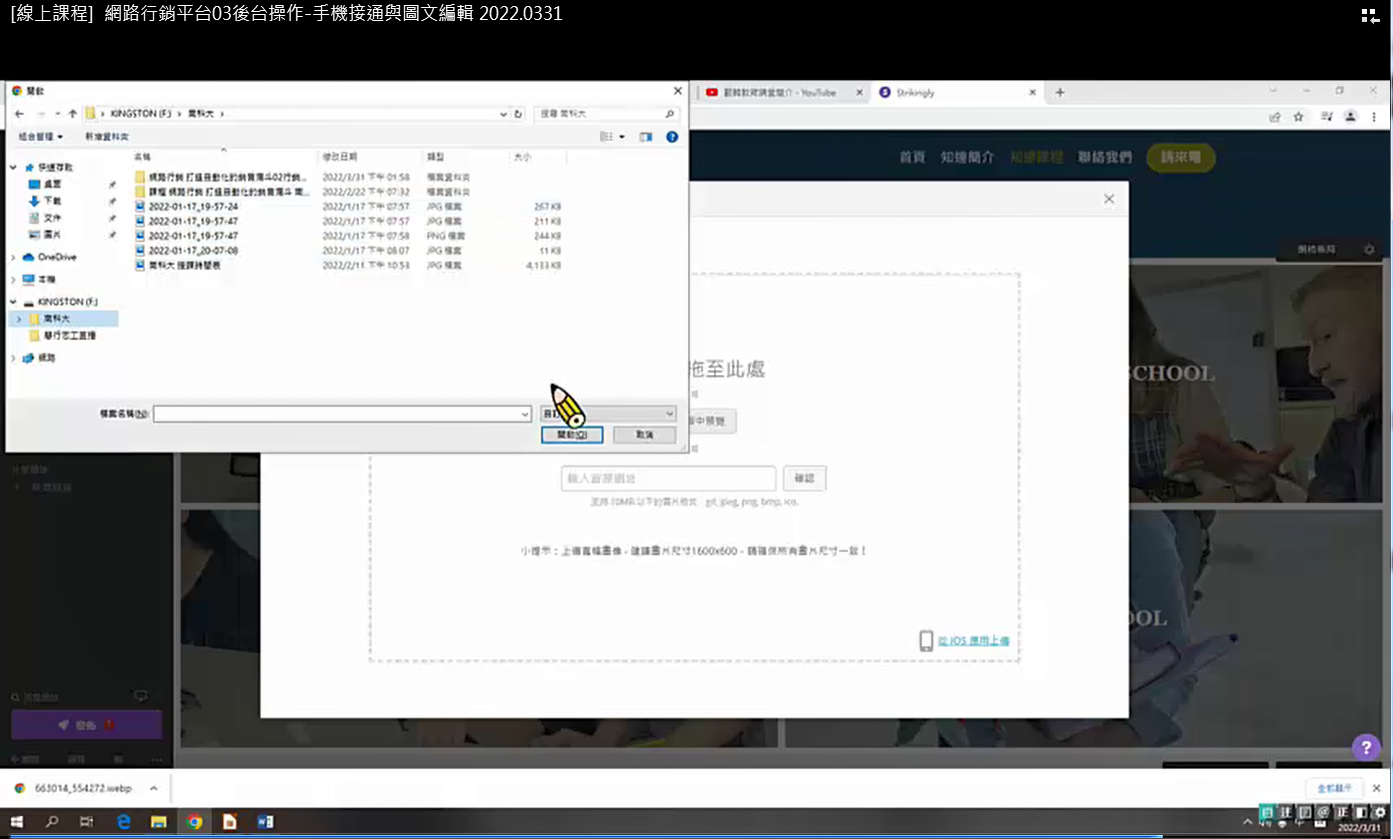
近期迴響